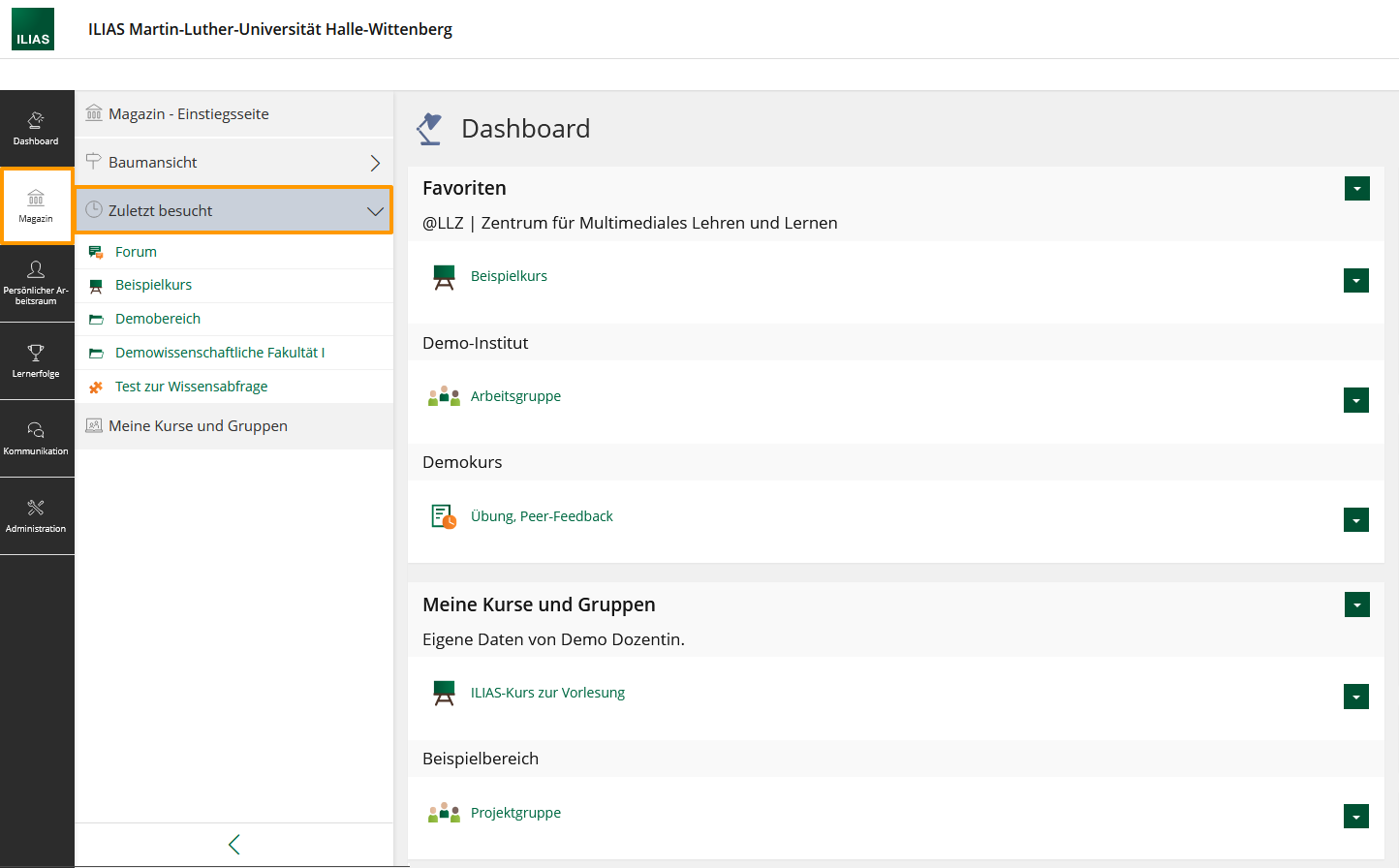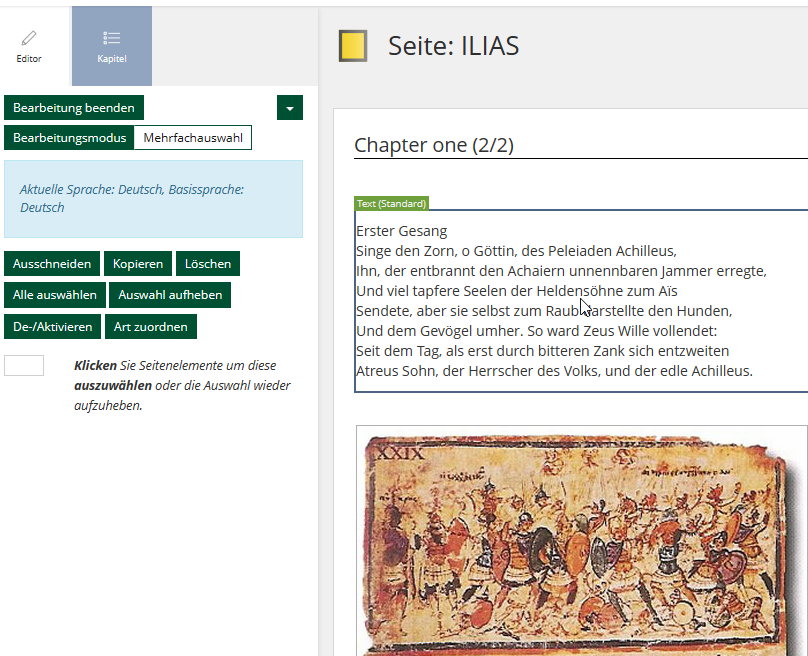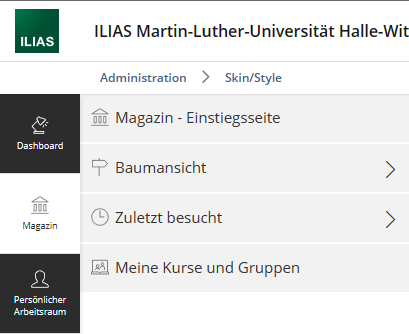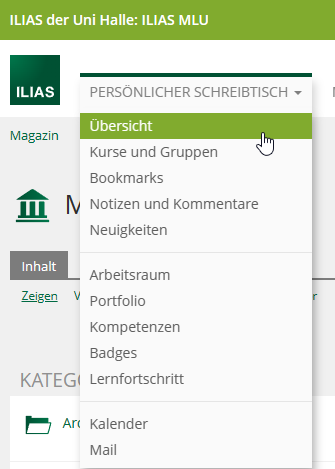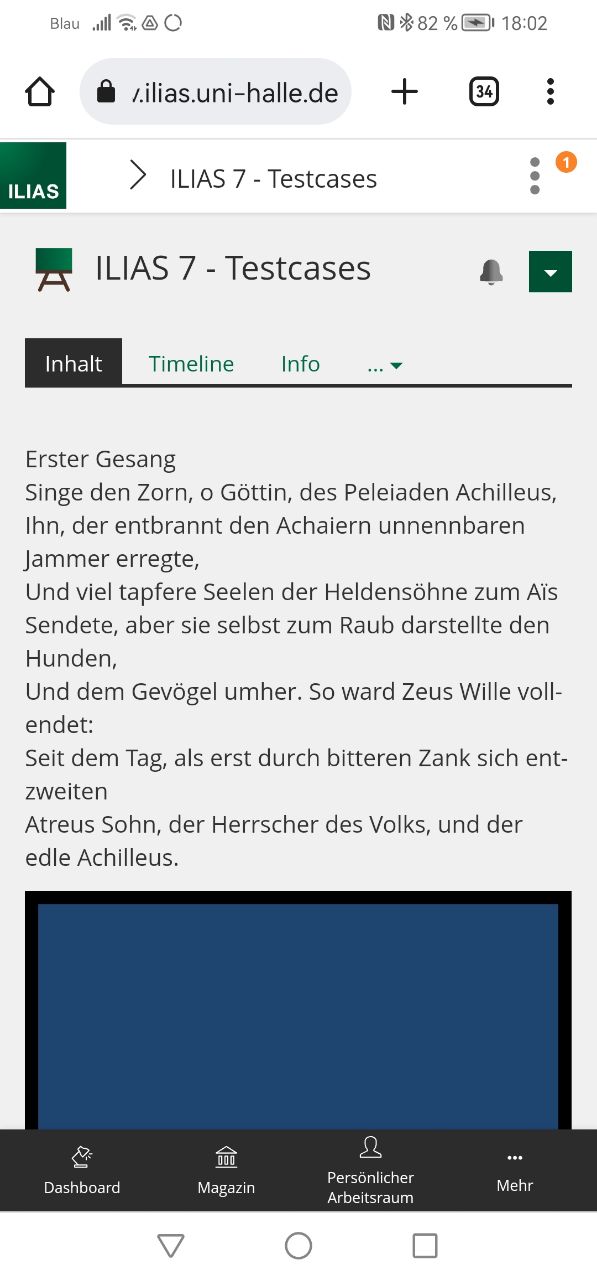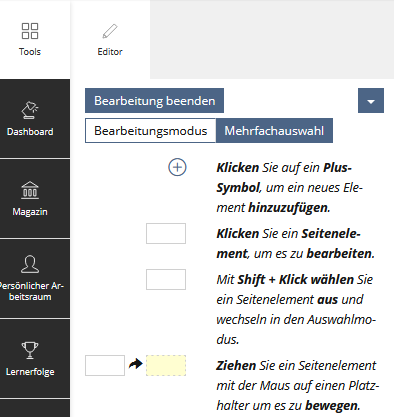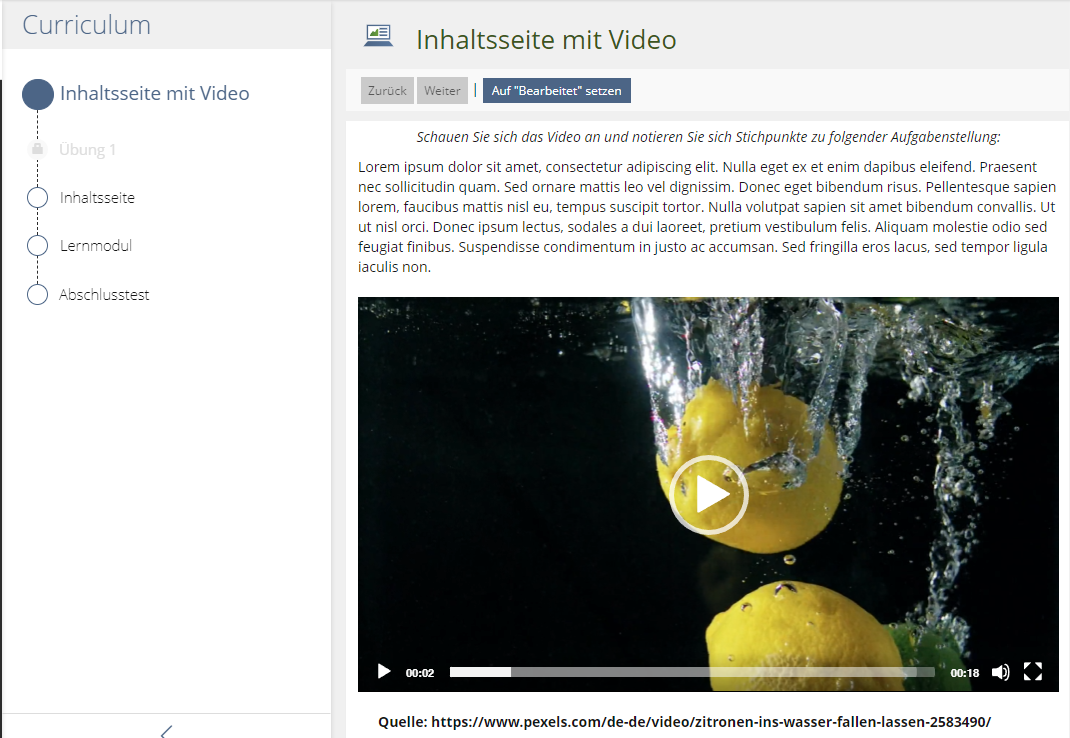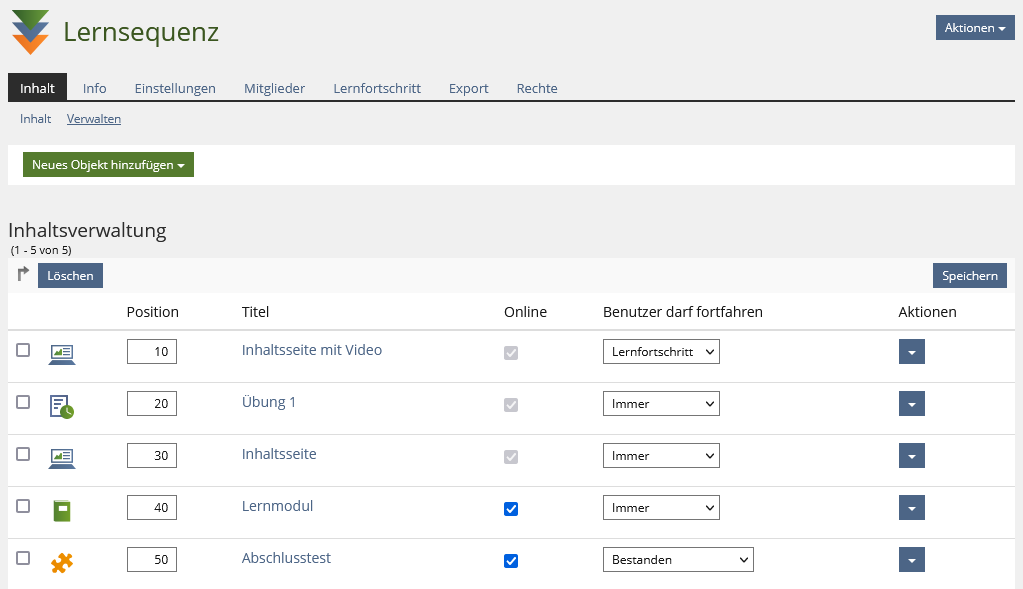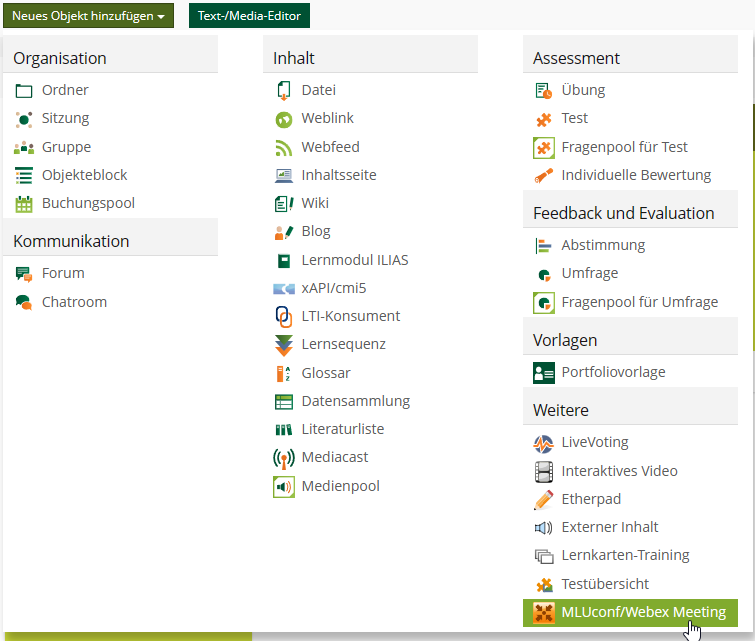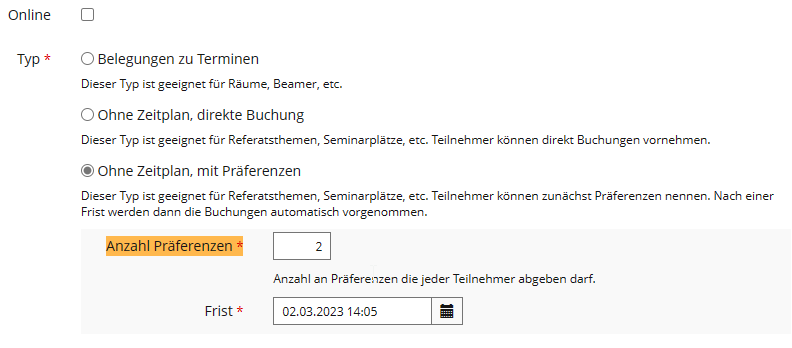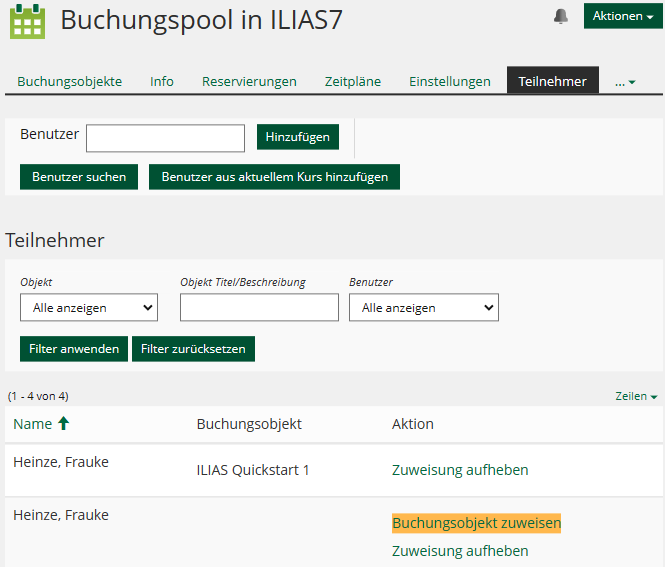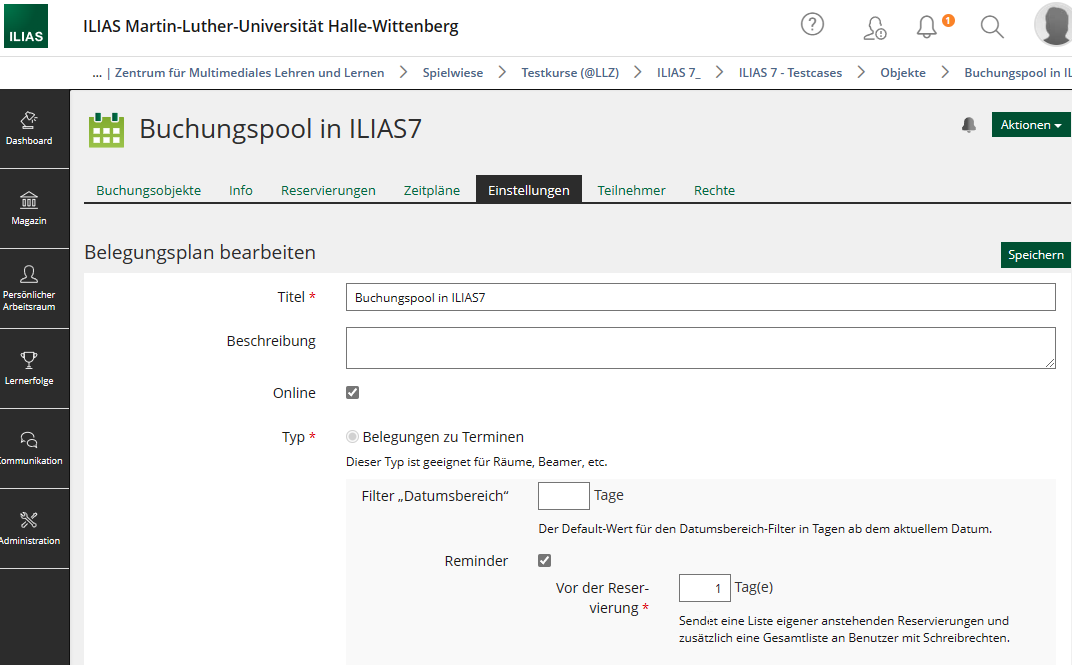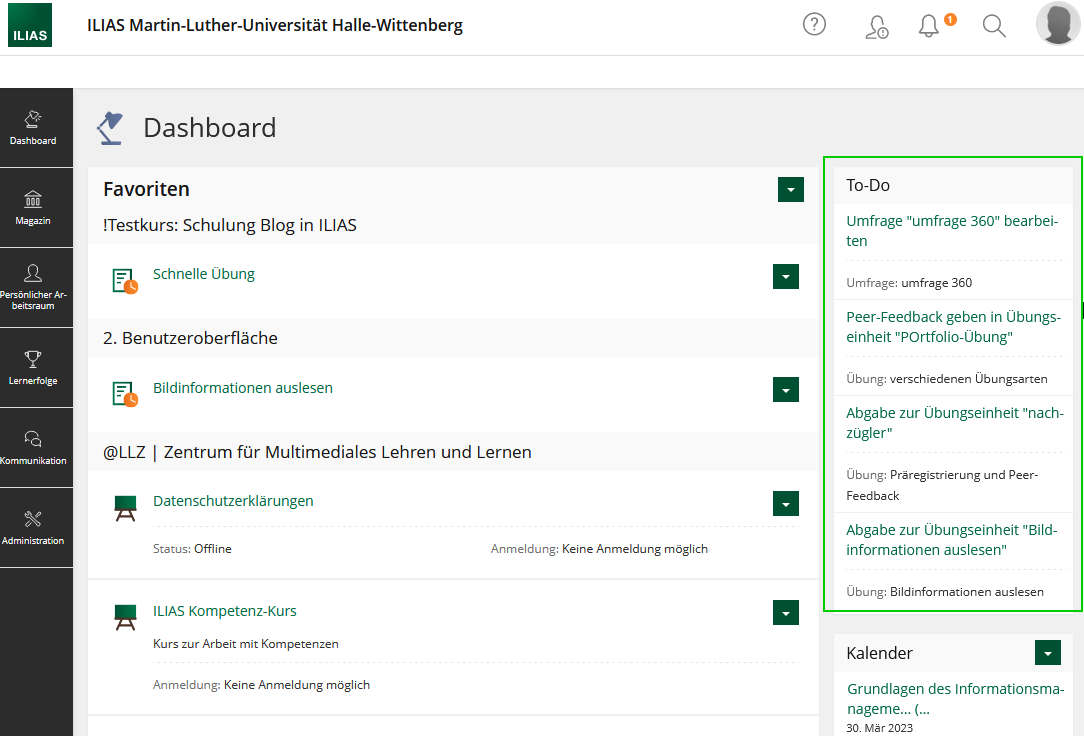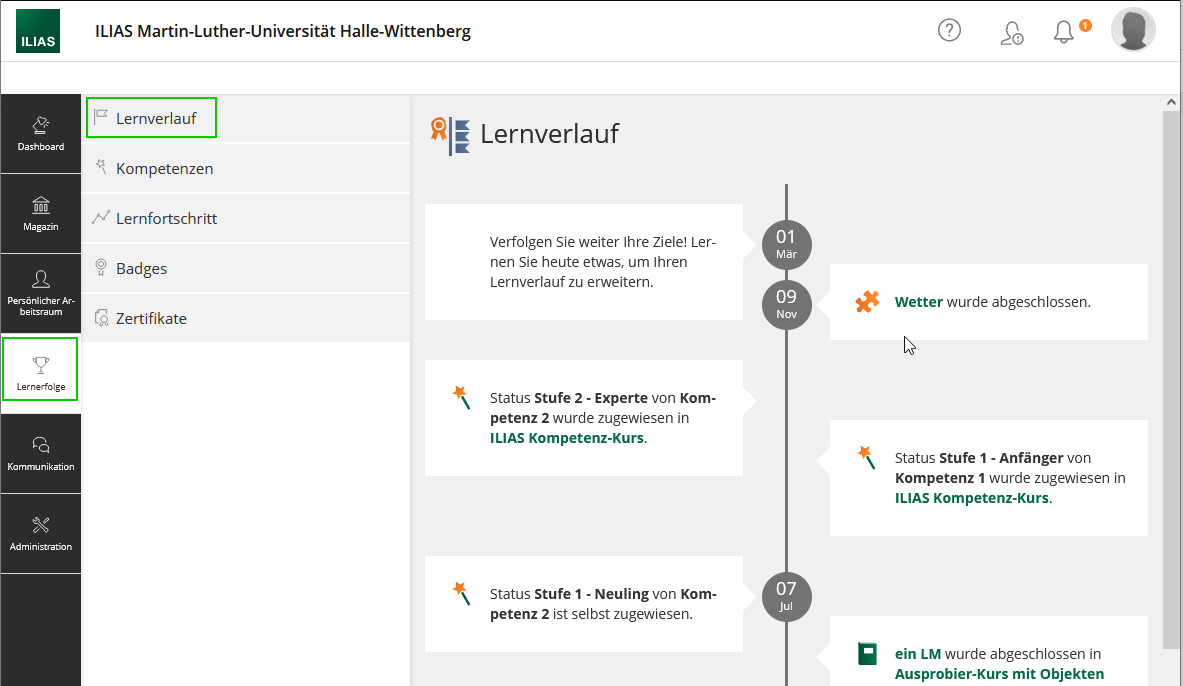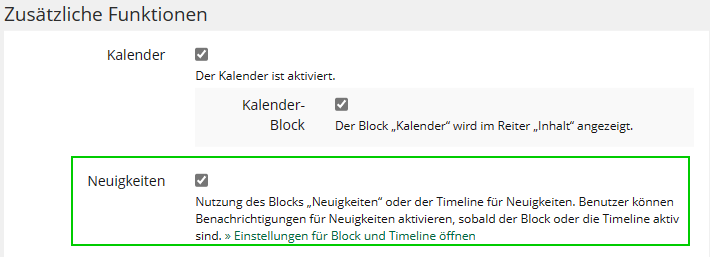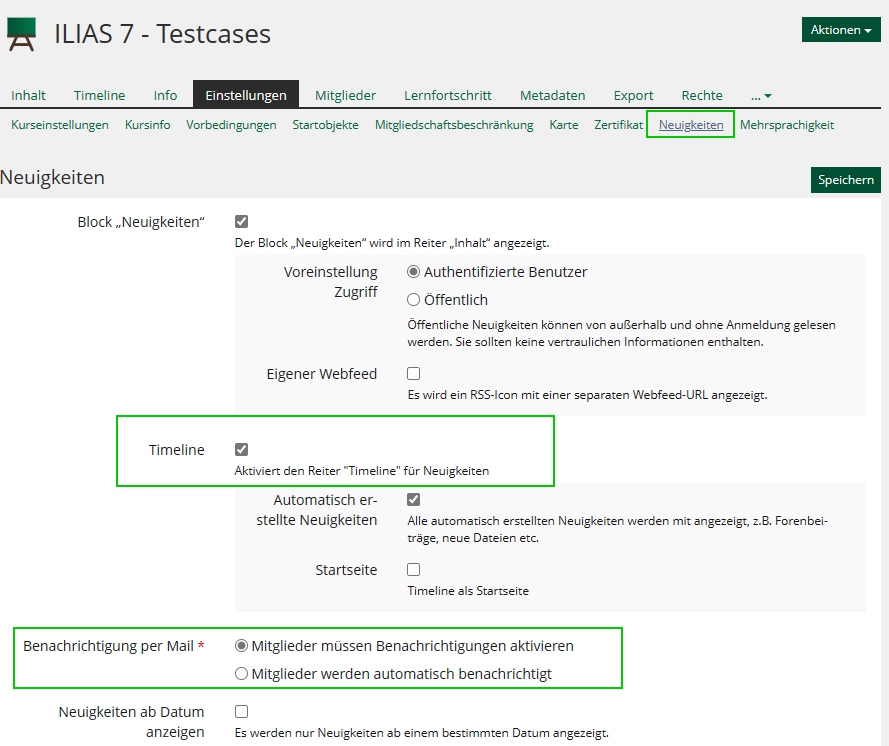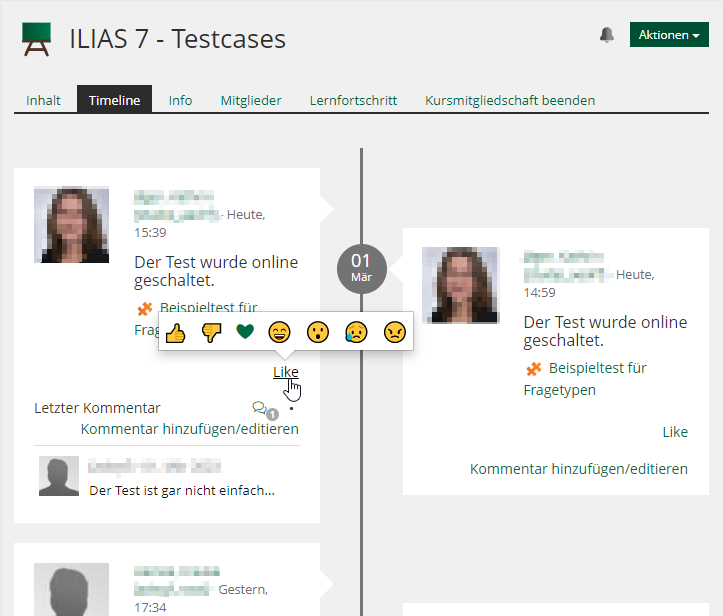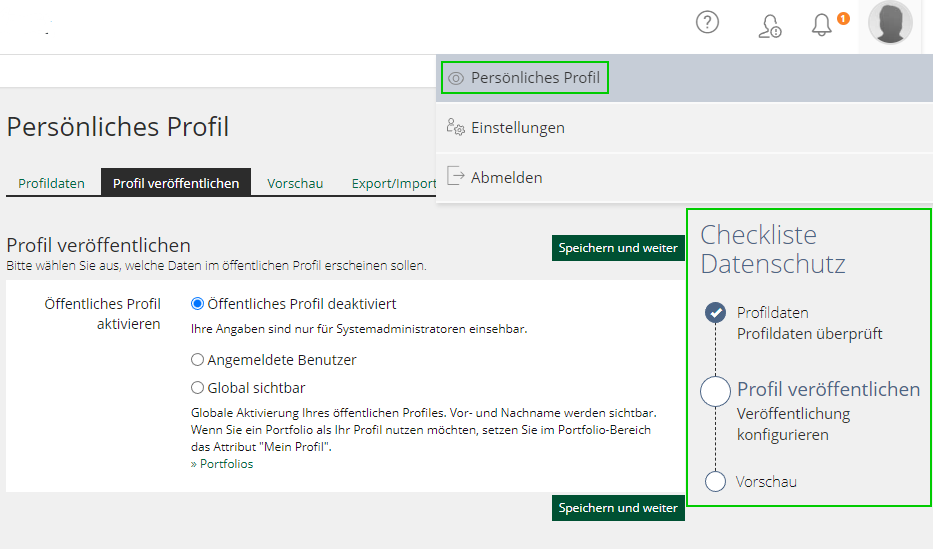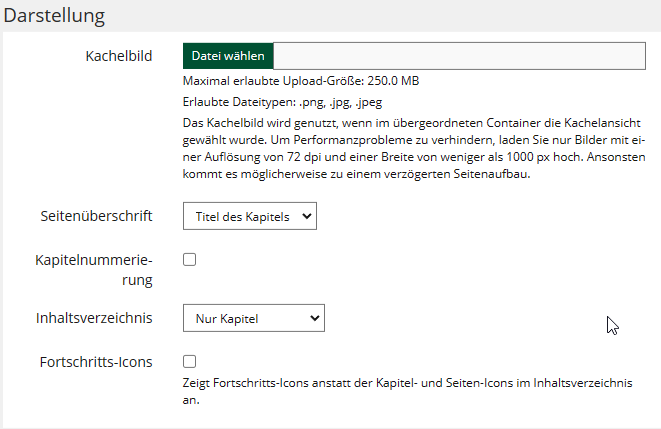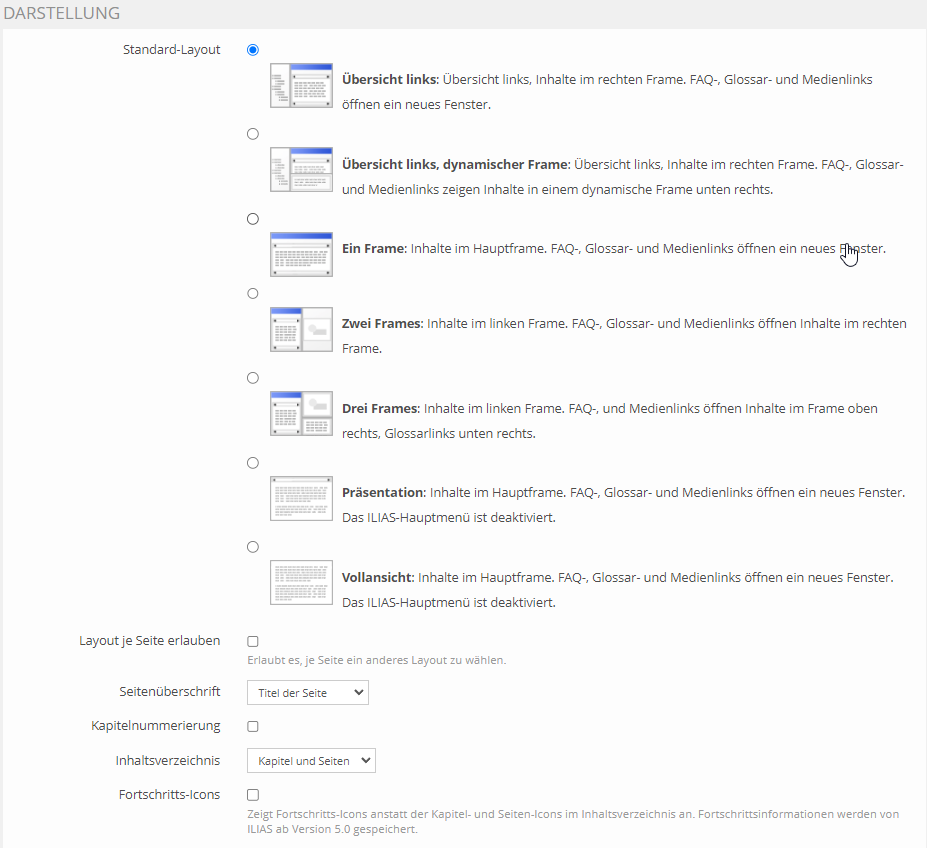Keine Bearbeitungszusammenfassung |
|||
| Zeile 1: | Zeile 1: | ||
{{ | {{ Warnung |Bei Problemen oder Fragen schreiben Sie bitte an [mailto:support@elearning.uni-halle.de support@elearning.uni-halle.de]}} | ||
Die neue ILIAS-Version bringt sehr viele neue Features mit sich. Die augenscheinlichsten Änderungen betreffen dabei das Aussehen an sich,die Menüführung und auch den ILIAS-Seiteneditor. ILIAS entfernt sich damit insgesamt weiter vom alten "Webseiten"-Look hin zu einem attraktiven, benutzerfreundlichen Design, das sich speziell für die mobile Anwendung eignet. | Die neue ILIAS-Version bringt sehr viele neue Features mit sich. Die augenscheinlichsten Änderungen betreffen dabei das Aussehen an sich,die Menüführung und auch den ILIAS-Seiteneditor. ILIAS entfernt sich damit insgesamt weiter vom alten "Webseiten"-Look hin zu einem attraktiven, benutzerfreundlichen Design, das sich speziell für die mobile Anwendung eignet. | ||
Version vom 2. März 2023, 00:04 Uhr
| Bei Problemen oder Fragen schreiben Sie bitte an support@elearning.uni-halle.de |
Die neue ILIAS-Version bringt sehr viele neue Features mit sich. Die augenscheinlichsten Änderungen betreffen dabei das Aussehen an sich,die Menüführung und auch den ILIAS-Seiteneditor. ILIAS entfernt sich damit insgesamt weiter vom alten "Webseiten"-Look hin zu einem attraktiven, benutzerfreundlichen Design, das sich speziell für die mobile Anwendung eignet.
offizielle Benutzerdokumentation von ILIAS 7
Im Folgenden werden die wesentlichen Neuerungen kurz vorgestellt. Weiterführende Informationen findet man dann auf den entsprechenden Verlinkungen.
FAQ zum Update
- neue Navigation und Benutzerführung
- neue, verbesserte mobile Ansicht um ILIAS auch unterwegs nutzen zu können
- Lernstand - alle Lernerfolge an einem Platz
- To-do-Liste: offene Aufgaben auf einen Blick
- Datenschutz-Checkliste zur Veröffentlichung des Profils
Auf dem Dashboard (im linken Menü ganz oben) finden sich die Favoriten und „Meine Kurse und Gruppen“.
Im Bereich „Meine Kurse und Gruppen“ finden Sie alle Kurse, in denen Sie Mitglied sind.
Im Menüpunkt „Magazin“ kann man entweder die zuletzt besuchten Orte oder die Übersicht „Meine Kurse und Gruppen“ aufrufen.
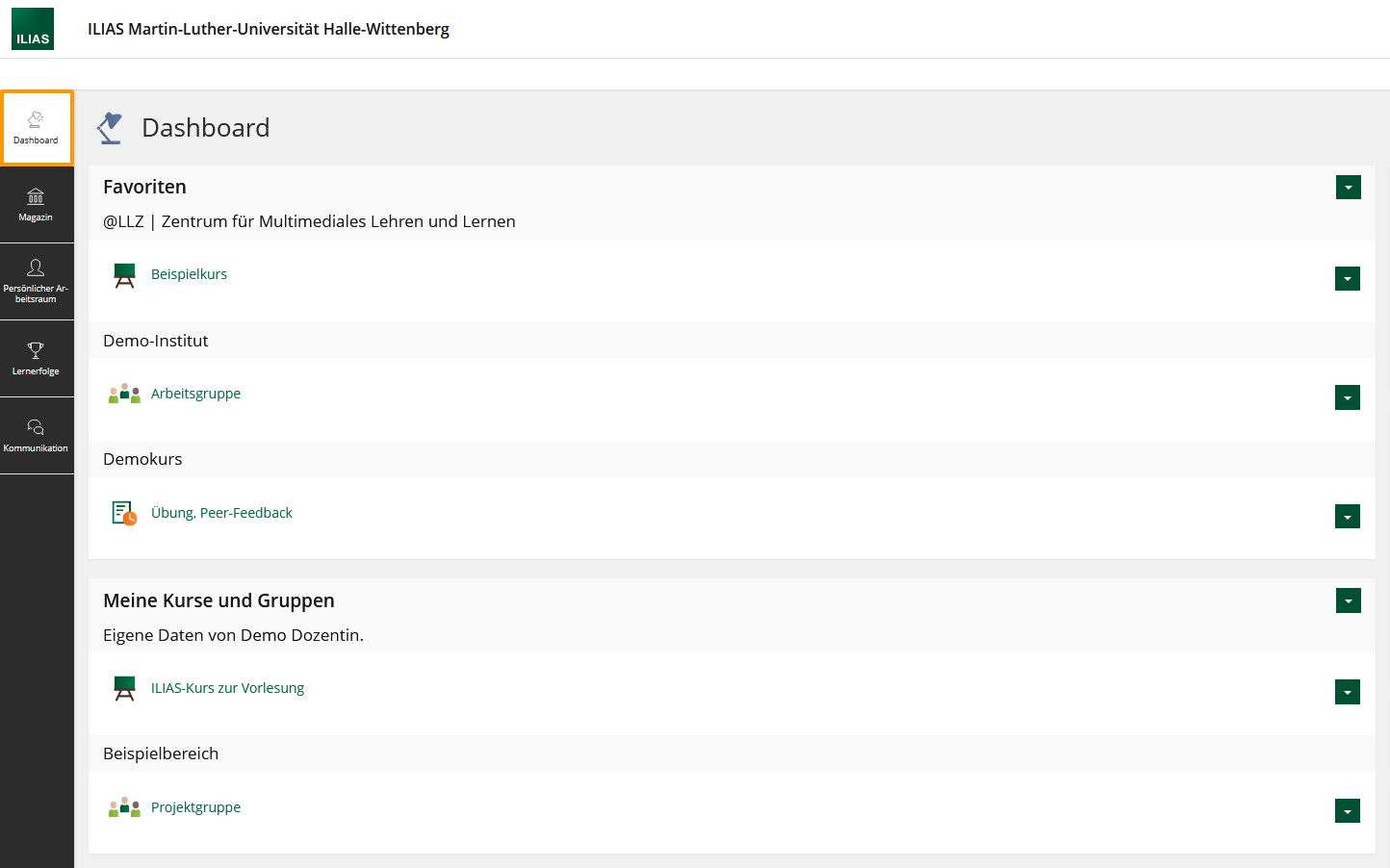
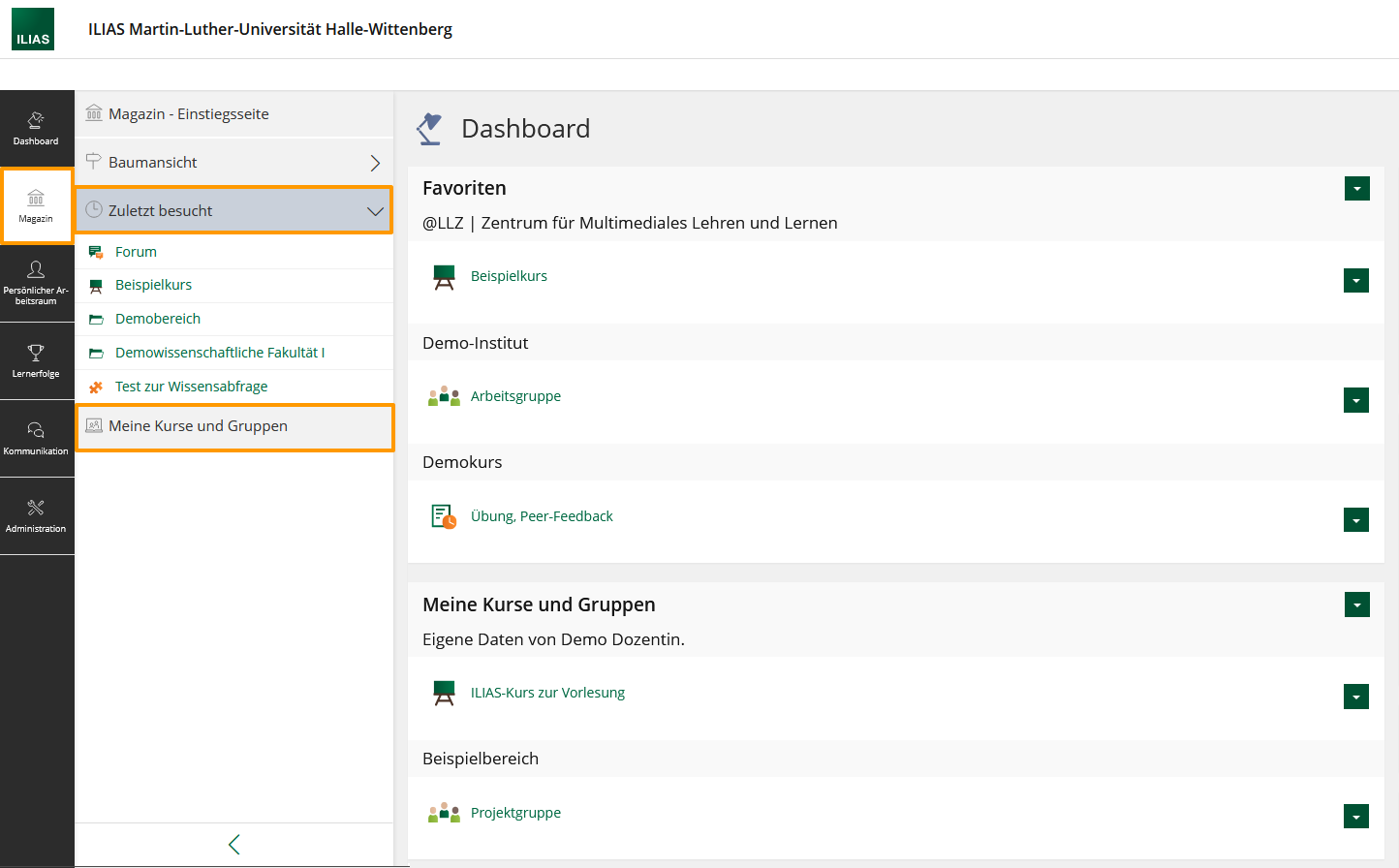
Nein, die Funktionen und Rechteübergaben bleiben gleich.
Das Entfernen/löschen/ausschneiden von Elementen in Seiten ist nur im Mehrfachauswahl-Modus möglich.
- Klicken Sie auf "Seite bearbeiten". Im Slate auf der linken Seite öffnet sich der ILIAS-Seiteneditor.
- Wählen Sie dort den Button "Mehrfachauswahl" und klicken auf das Seitenelement, welches Sie entfernen möchten.
! Alternativ können Sie mit Shift + Klick auf ein Seitenelement dieses auswählen und wechseln dabei gleichzeitig in den Auswahlmodus. - Klicken Sie auf den entsprechenden Button "Löschen"/ "Ausschneiden". es öffnet sich ein layer, in dem Sie gefragt werden, ob Sie die ausgewählten Elemente wirklich löschen möchten. Bestätigen Sie dies.
- Die gewählten Seitenelemente werden entfernt
Aussehen, Benutzerführung und Menüstruktur
Durch die sogenannte Page Layout Revision wurde die Oberfläche von ILIAS komplett neu konzeptioniert, mit den Augenmerk auf die mobile Nutzung.
Die Anpassungen sind über alle ILIAS-Objekte hinweg sichtbar, Inhalte von Kurs- und Gruppen-Seiten sowie in ILIAS-Lernmodulen wurden visuell aufgewertet.
Die Hauptnavigation hat sich von oben nach links verschoben und wird als vertikale Kachelleiste angezeigt. Auf kleinen Ansichten wie bei Smartphones befindet sich die Symbolleiste am unteren Bildschirmrand.
Untermenüpunkte werden in einer zweiten vertikalen Liste - dem sogenannten “Slate” eingeblendet.
>> weitere Informationen zur Benutzerführung in ILIAS
ILIAS-Seiteneditor
Mit dem neuen ILIAS wurde der Seiteneditor grundlegend überarbeitet und benutzerfreundlicher gestaltet. Eine der markantesten Neuerungen am Editor ist die Unterscheidung in zwei Modi: Bearbeitungs- und Auswahlmodus.
Weitere Neuerungen:
- Text: Spaltenlayout
- Text: automatisches Speichern
- Text: Enter erzeugt neuen Textblock/Absatz
- Text: mehreren Blöcken gleichzeitig das gleiche Format, z.B. Überschrift-Format, zuweisen
- Drag und Drop von Elementen
- Mehrfachauswahl von Objekten und Mehrfachaktionen
- Neues Seitenelement: "Externen Inhalt einfügen" (Opencast-Aufzeichnungen hinzufügen)
>> weitere Informationen zum ILIAS-Seiteneditor
Einen Überblick zum neuen ILIAS-Seiteneditor bekommen Sie im Video von databay unter https://youtu.be/HZukWCGj1h4
neue und verbesserte Objekttypen
NEU: Inhaltseite
Dieser neue Objekttyp erlaubt es, auf einfache Art und Weise Inhalte zu präsentieren, beispielsweise kurze Impulse, Lernmotivationen oder Arbeitshinweise. Es wird eine leere Seite erstellt, die nach Belieben mit dem Seiteneditor gestalten werden kann, mit Texten, Videos, Bildern usw. Man kann dort aber (anders als etwa in einem Ordner) keine zusätzlichen ILIAS-Objekte erstellen.
NEU: Lernsequenz
Ein spannendes neues Objekt mit viel Potential ist die Lernsequenz. Verschiedene Elemente (wie Inhaltsseiten, Tests, Lernmodule, Dateien und Umfragen) können in einer gewünschten Reihenfolge zusammengestellt werden. Den Studierenden wird die Lernsequenz in einer reduzierten, übersichtlichen Kiosk-Ansicht präsentiert, in der sie sich durch die Inhalte durcharbeiten. Die Lernsequenz kann durch Einstiegs- und Abschlussseiten ergänzt werden
Bisher waren solche geführten Lernwege nur durch aufwändige Konfiguration der Kursoberfläche und -Bedingungen möglich oder durch die Nutzung eines Lernmodules, aber dann ohne die volle Kombinationsmögichkeit mit weiteren ILIAS-Objekten.
Eine Lernsequenz hat eine eigene Mitgliederverwaltung und kann daher flexibel eingesetzt und sogar außerhalb von Kursen und Gruppen verwendet werden.
NEU: MLUconf/ Webex Meeting
Das ein MLUconf-Meetingraum in ILIAS angelegt werden kann ist nicht neu. Aber die Art, bzw. der Objekettyp, ist neu. Mit dem Objekt "MLUconf/Webex Meeting" können Sie in Kursen und Gruppen einen MLuconf-Raum oder ein Webex-Raum anlegen.
Damit können Sie nun aus drei Arten für Videokonferenzräume in Kursen oder Gruppen wählen:
- MLUconf
- Adobe Connect
- Webex
Buchungspool
Neuer Buchungstyp “Ohne Zeitplan, mit Präferenzen”
Neben “Belegung zu Terminen” (geeignet für z.B. Räume oder Technik) und “Belegung ohnen Zeitplan” (geeignet für z.B. Referatsthemen) gibt es einen dritten Buchungs-Typ: “Ohne Zeitplan, mit Präferenzen”
Dieser Typ ermöglicht es, dass Teilnehmer zunächst Präferenzen angeben können. Nach einer bei der Erstellung des Buchungspools festgelegten Frist, werden diese Präferenzen automatisch in feste Buchungen umgewandelt. Die Anzahl der Präferenzen pro Nutzer kann voreingestellt werden.
Neue Registerkarte “Teilnehmer”, Buchungsobjekte Teilnehmern zuweisen
In der neuen Teilnehmerübersicht im Buchungspool können mittels des Buttons “Benutzer aus aktuellem Kurs/Gruppe hinzufügen”, die Mitglieder des Kurses/Gruppe übernommen werden. Somit haben haben Kursadmins eine vollständige Übersicht über getätigte Buchungen und Nutzer. Auch können hier Buchungsobjekte Teilnehmern zugewiesen oder bestehende Buchungen aufgehoben werden.
Benachrichtigungsfunktion für gebuchte Termine
Kursadministratoren können beim Typ “Belegung zu Terminen” eine Benachrichtigungsfunktion (Reminder) für gebuchte Termine aktivieren. Teilnehmer erhalten dann eine automatische Erinnerungsmail für ihren Termin.
neue und verbesserte Systemfunktionen
NEU: To-Do-liste
Auf dem Dashboard befindet sich der Bereich “To-Do”.
Diese To-Dos werden vom System automatisiert und für den Nutzer individuell angelegt. Sie enthalten alle offenen Aufgaben - wie z.B. das Einreichen von Abgaben oder Feedbacks in Übungen, offene Umfragen oder Entwürfe in Blogs oder Foren. Die offenen Aufgaben sind dabei direkt mit dem entsprechendem ILIAS-Objekt verlinkt.
Nutzer behalten so leicht den Überblick über die Dinge, die sie in ILIAS erledigen wollen - oder sollen.
NEU: Nachrichtenzentrale
In der oberen Kopfzeile finden Sie ein Glockensymbol. ![]()
Dahinter verbirgt sich die neue ILIAS-Nachrichtenzentrale. Hier werden verschiedene Arten von Benachrichtigungen aus dem Lernmangementsystem für den Nutzer gesammelt:
- Hintergrundaufgaben - wie z.B. die Erstellung großer Download-Pakete
- Nachrichten/Mails
- Kontaktanfragen
- neue Zertifikate
NEU: Lernverlauf
Der Lernverlauf stellt die persönlichen Lernerfolge in einer Timeline dar. Er wird von ILIAS automatisch und nutzerbezogen erstellt und beinhaltet alle Formen von Lernerfolgen - Lernfortschritt, Kompetenzen, Badges und Zertifikate.
Ihren Lernverlauf können Nutzer über den Hauptmenü-Punkt “Lernerfolge” > Slate: “Lernverlauf” öffnen.
Lizenzverwaltung
Sie können Ihren ILIAS Inhalten eine CreativeCommons Lizenz zuordnen. Damit wird das Material als Open Educational Ressource (OER) gekennzeichnet.
Aktuell wird an den rechtlichen und organisatorischen Rahmenbedingungen für OER Material an der MLU gearbeitet und wir informieren dazu, wenn es Neuigkeiten gibt.
Sie können natürlich auch jetzt schon Ihre ILIAS-Inhalte mit einer freien Lizenz kennzeichnen:
- Klicken Sie Ihr zu kennzeichnendes ILIAS-Objekt an
- Gehen Sie im Objekt-Menü auf den Reiter „Metadaten“
- Wählen Sie im Abschnitt „Copyright“ eine passende CreativeCommons-Lizenz, ergänzen Sie die nötigen Angaben zu Autor*innen etc. und speichern Sie
- Im Info-Reiter Ihres Lernobjektes ist nun die Lizenz sichtbar
Timeline
Mit der neuen ILIAS-Version wird die Timeline interaktiver und dynamischer.
Kursadmins können über die Schaltfläche “Beitrag hinzufügen” z.B. Bilder und Videos posten. Mitglieder können Kommentare zu Neuigkeiten hinzufügen oder Reaktionen wie Likes und Smilies posten. Auf Wunsch kann man per Mail über alle Ereignisse in der Timeline informiert werden.
Wie aktiviert man Neuigkeiten/Timeline in Kursen und Gruppen?:
- Register “Einstellungen” von Kurs/Gruppe aufrufen
- Zum Abschnitt “Zusätzliche Funktionen” gehen. Dort Haken bei "Neuigkeiten" setzen
- Zu den Einstellungen erscheint ein neuer Unterpunkt “Neuigkeiten”
- unter diesem Unterpunkt “Neuigkeiten” können der Neuigkeiten-Block, Timeline und Benachrichtigungen aktiviert werden.
Bei Aktivierung der Timeline erscheint ein neues Register “Timeline” - für alle Teilnehmer des Kurses/Gruppe. Beim Klick darauf wird die Timeline angezeigt.
Profil
Im Persönlichen Profil können Nutzer nun einfacher festlegen, welche Daten für andere Benutzer sichtbar sind. Die einzelnen Schritte der Veröffentlichung werden nun in der 'Checkliste Datenschutz' dargestellt und so einzeln abgearbeitet.
Neuerungen Assessment (Tests, Fragenpools und Übungen)
Das "Look-and-feel" des Test und Assessment-Bereichs ist im wesentlichen gleich geblieben. Die Umstellung sollte daher keine größere Herausforderung sein. Die Änderungen betreffen vor allem Details innerhalb der Objekte Test, Fragenpool und Übung, die vielmehr eine transparentere Benutzerführung und eine übersichtlichere Bearbeitung der Fragen und Bewertung der Ergebnisse zulassen. Einige Optionen haben ihren Ort gewechselt und finden sich z.T. besser strukturiert in Untermenüs wieder. Nachfolgend sollen die wichtigsten Erweiterungen kurz beschrieben werden. Diese werden bis zum Update der Prüfungsplattformen laufend ergänzt.
Fragen und Fragenpool
- Die Fragen wurden um die Option zur Angabe eines Lebenszyklus ergänzt. Diese Infos lassen sich nun um Informationen wie "Entwurf" oder "veraltet" kennzeichnen. Dies lässt sich in Tests auch als Filter verwenden.
- Es ist jetzt möglich, Fragen in Fragenpools mit Kommentaren zu versehen, was bei der gemeinsamen Bearbeitung hilfreich sein kann.
- In der Vorschau werden die Fragen nun so angezeigt, wie diese in der Klausur erscheinen werden.
- Beim Test der erstellten Fragen lassen sich nun direkt die damit erreichten Punkte abfragen.
Tests
- Der "Teilnehmer"-Reiter ist zu "Dahsboard" geworden. Hier lassen sich alle Administrativen Vorgänge während der Klausur steuern.
- Zusätzlich gibt es nun einen Reiter "Ergebnisse" Hier werden für Lehrende und für Studierende, individuell nach den Rechteeinstellungen die Ergebnisse der Prüfungen dargestellt.
- Die Manuelle Bewertung wurde überarbietet. Hier lässt sich nun eine ausführliche Rückmeldung eingeben und Kennzeichnen, ob die Bewertung als endgültig zu sehen ist oder noch weitere Bewertungsdurchläufe erforderlich sind.
- Die Nachkorrektur von Fragen kommt nun ohne zusätzlich eingeblendete Overlays aus. Über einen neuen Reiter "Antwortstatistik" lassen sich Punkte und Antwortoptionen nachkorrigieren und speichern.
Übungen
Was es mit ILIAS 7 nicht mehr gibt
beim Internet Explorer handelt es sich um einen veraltetetn Browser, der nicht mehr weiterenwickelt wird. Nachfolger ist der Edge-Browser von Microsoft.
ILIAS unterstützt den Internet Explorer nicht mehr, ein Login in die Lernplattform wird damit nicht möglich sein. Bitte nutzen Sie einen aktuellen Browser wie z.B. Firefox, Chrome, Safari, Opera oder EdgeBeim Anlegen eines Lernmoduls gab es bisher unter den Einstellungen, Abschnitt DSarstellung, die Auswahl zwischen verschiedenen Layouts bzw. Frame-Ansichten. Dies wurde reduziert. Für Lernmodule wird nun das Standardlayout verwendet. Bei diesem befindet sich die Übersicht/Inhaltsverzeichnis links, der Inhalte im rechten Frame.